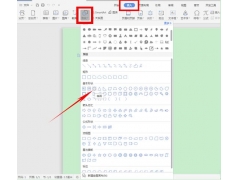win10开机屏幕9块
()
前段时间微软发布了Win目前大多数用户还不能使用11系统Win10也很好用,今天大家都带来了Windows 您必须知道系统隐藏的6个实用功能。

一、夜间模式
首先按下「Win I」打开Windows设置,点击「系统」-「显示」,打开夜间模式会使屏幕颜色变暖,可以调整强度,定期打开和关闭。
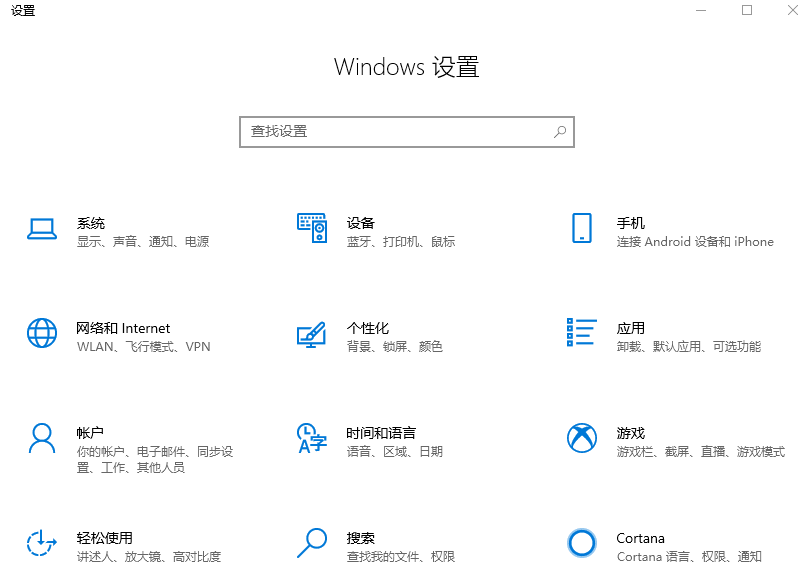
返回到Windows设置,点击「个性化」-「颜色」,设置为深色Windows自带应用会变成黑色背景,特别适合夜间使用。
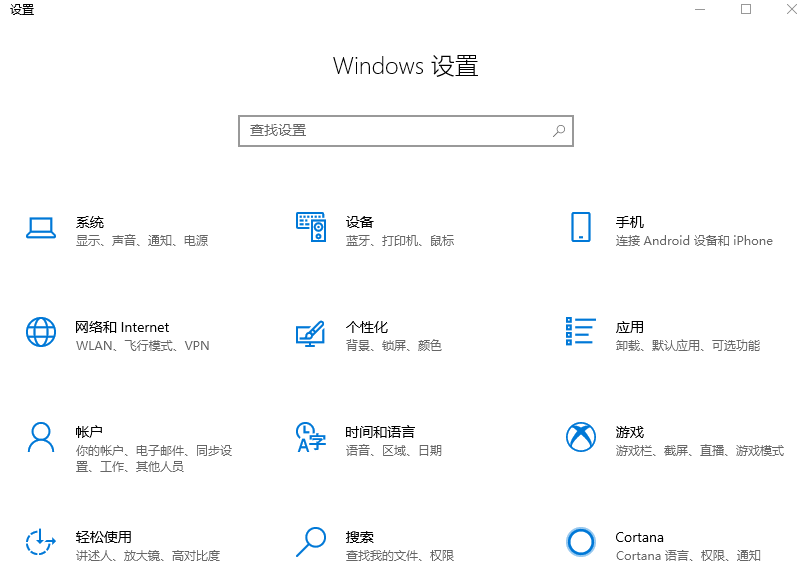
二、花式截图
如果你的电脑上没有微信和扣扣,你会怎么截图?其实用Win10自带截屏工具,同时按住「Win Print」,屏幕一闪而过,整个屏幕将被截取。
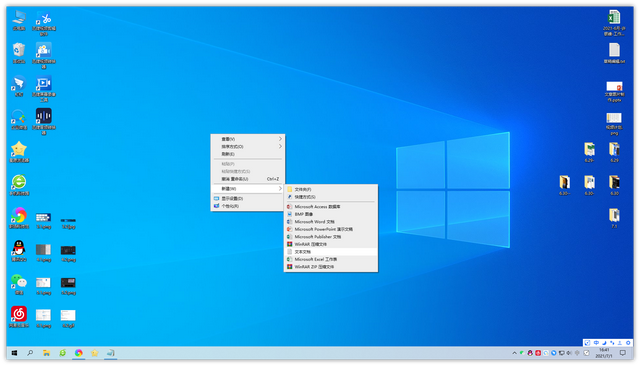
也可以按下「Win Shift S」,截图窗口会自动弹出,包括矩形截图、任何形状截图、窗口截图和全屏截图。截图质量很高!
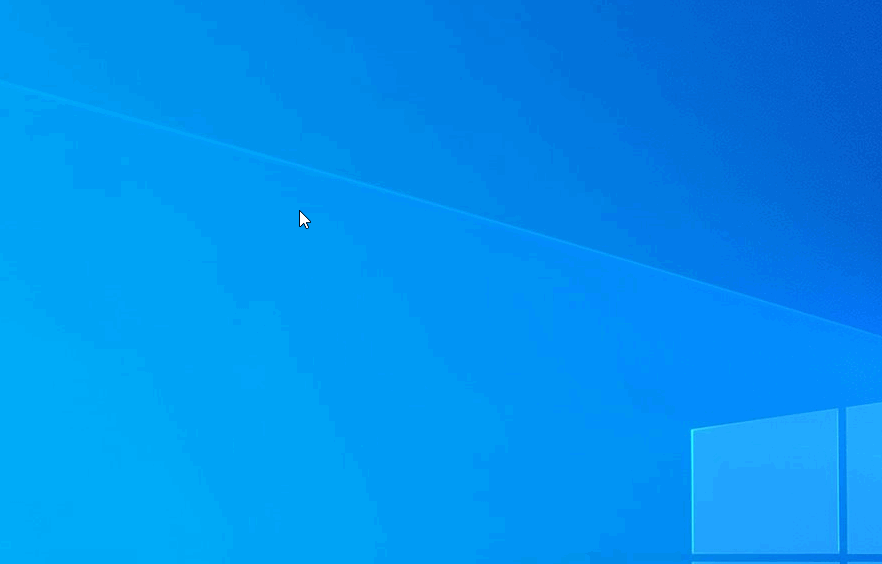
三、虚拟桌面
当我们工作时,我们打开了很多窗户,来回切换需要很长时间,这特别影响了工作效率。我们可以按下它「Win Tab」,打开任务视图模式,所有窗口一目了然。
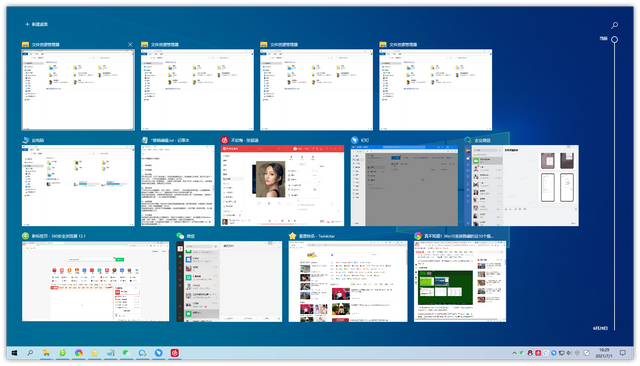
另外,我们可以点击「新建桌面」,创建多个虚拟桌面,相当于在另一台电脑上办公,这样就能够避开凌乱的桌面,提高你的工作效率。

四、游戏录制
打开Windows设置面板,点击「游戏」-「游戏栏」,打开后面的录制功能。以后需要录屏,直接按快捷键「Win G」,可快速打开Win10自带录屏工具。
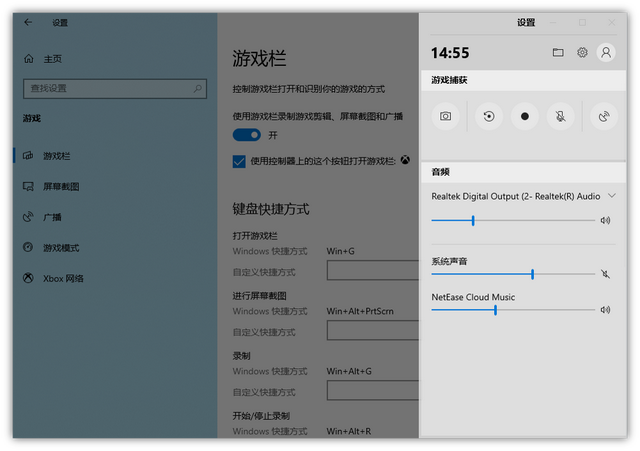
但只能全屏录制。如果你想录制指定区域,你必须使用专业的屏幕录制工具,比如我一直在电脑上使用的「快屏录像工具」,可选择多种录制模式。
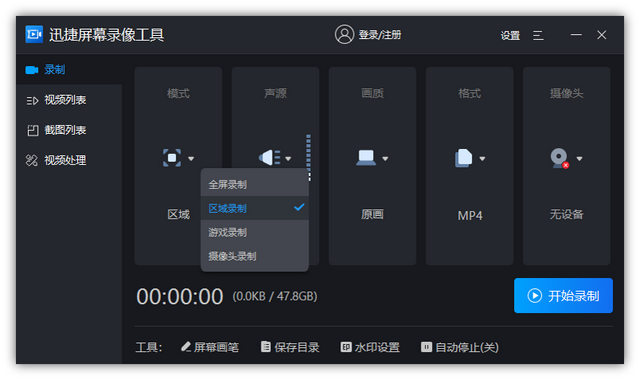
五、视频编辑
许多新手还在学习Pr剪辑,其实Win10有自己的视频剪辑功能,操作更简单。在桌面左下角的搜索框中找到「视频编辑器」并打开。
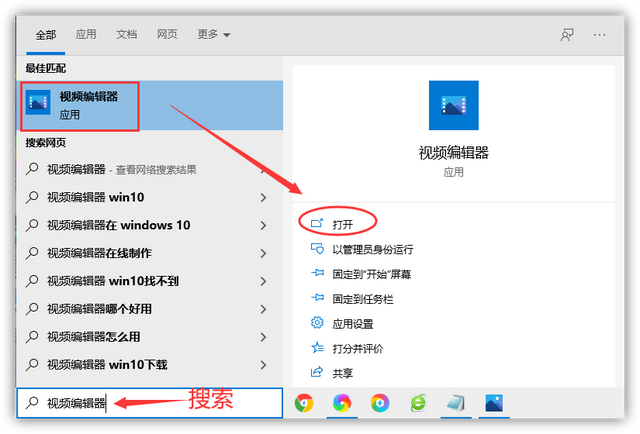
添加视频并将其拖到下面进行编辑,如添加背景音乐、动态字幕、转换特效等,以满足基本的编辑工作。
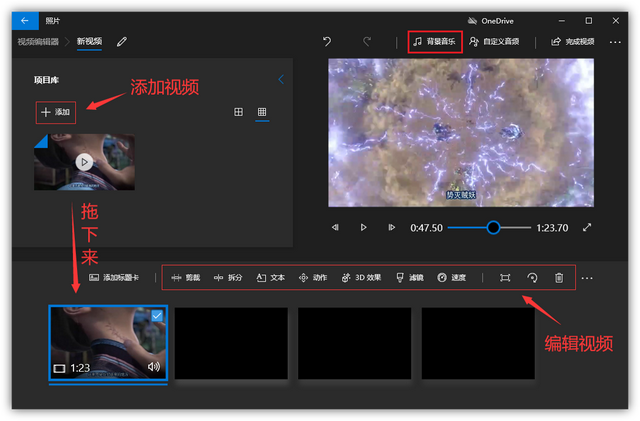
六、自动清洗
有些朋友可能不喜欢第三方清洁软件,但每次手动删除都太麻烦了。你只需要打开它Windows设置,找到「系统」-「储存」,打开存储感知,它会自动清理垃圾。
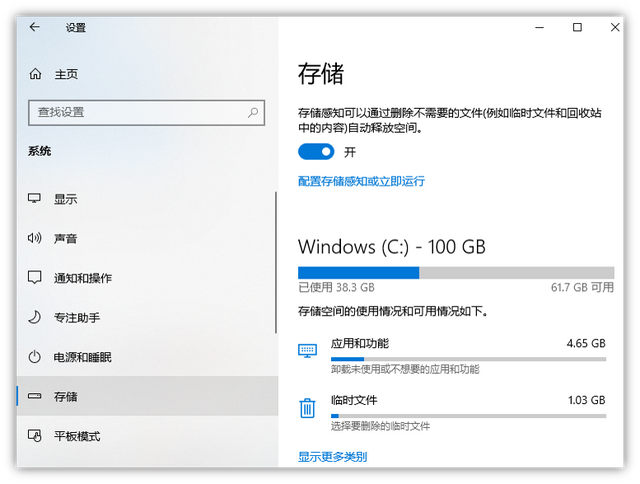
也可以设置,比如每周自动清理一次,30天或60天删除回收站和下载的文件,顺便在这里清理电脑。
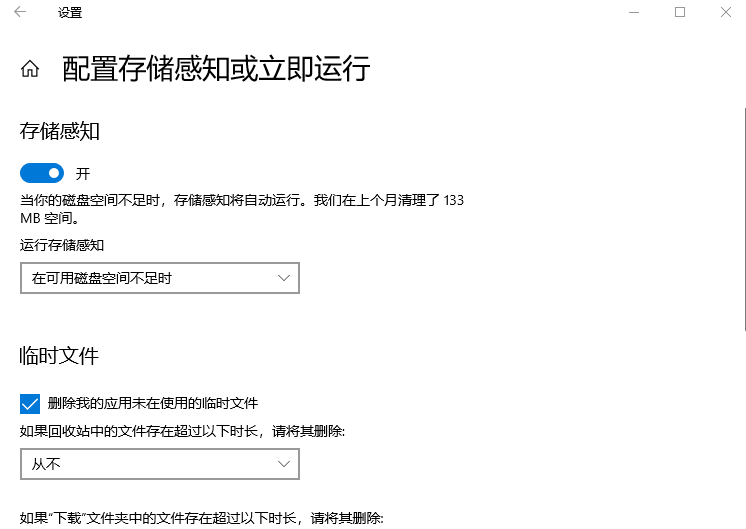
结束语:
看到这里谢谢!假如你觉得还不错,可以通过点赞告诉我哦。更实用的干货技巧,都在「职场科技范」。
以上就是Windows 你必须知道系统隐藏的6个实用功能!